
| SpaceClaim Ayuda en línea |

|
El color de los sólidos, las superficies y los componentes generalmente se determina mediante el color de la capa; sin embargo, puede reemplazar los colores de las capas en los objetos. De manera predeterminada, todos los objetos se colocan en la Capa 0, que es verde. Puede modificar el color de los bordes, las caras y los cuerpos cuando selecciona un objeto.
0, que es verde. Puede modificar el color de los bordes, las caras y los cuerpos cuando selecciona un objeto.
Consulte Trabajo con capas para cambiar el color de las capas o mover un objeto a una capa diferente.
Consulte Modificación de la transparencia de un objeto para cambiar la transparencia de un objeto.
Use la herramienta Color del grupo de cintas Estilo en la pestaña Visualizar para reemplazar el color de capa de sólidos, superficies, caras y curvas, o el color de las caras individuales en una diapositiva de marcado 3D. Cuando agrega un Color personalizado en la paleta de colores, se agrega a la parte inferior del menú y se guarda entre sesiones de SpaceClaim.
Si cambia el color cuando no se selecciona nada, el color será el predeterminado para los objetos nuevos. Esto le permite establecer el color de los objetos que aún no ha creado, sin usar capas ni colores de capa predeterminados.
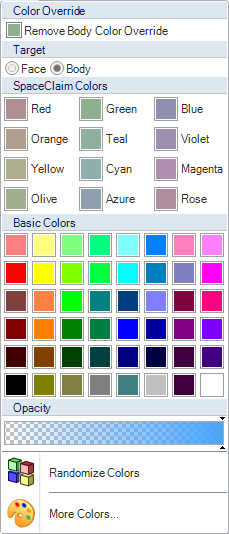
Seleccione uno o más sólidos, superficies, caras, curvas o componentes en la ventana Design (Diseño ) o en el árbol de estructura.
) o en el árbol de estructura.
Puede elegir un cuerpo al seleccionar una de sus caras o bordes, y luego el Cuerpo como el Destino.
como el Destino.
Si selecciona un componente, el color de todos los elementos secundarios del componente se modificará.
Haga clic en Color en el grupo Estilo de la pestaña Visualizar.
Seleccione un color.
Si el color que desea no se encuentra en la lista, haga clic en Más colores y seleccione un color o cree un nuevo color personalizado.
Seleccione Asignar colores al azar para dejar que el sistema asigne colores a los objetos seleccionados.
(Opcional) Configure la transparencia del objeto. Consulte Modificación de la transparencia del objeto.
Seleccione cualquier borde en un sólido o una superficie.
Haga clic en Color en el grupo Estilo de la pestaña Visualizar.
Seleccione un color.
Este color se utilizará para todos los bordes del sólido.
Seleccione uno o más sólidos, superficies, caras, curvas o componentes en la ventana Design (Diseño ) o en el árbol de estructura.
) o en el árbol de estructura.
Puede elegir un cuerpo al seleccionar una de sus caras o bordes, y luego el Cuerpo como el Destino.
como el Destino.
Si se selecciona un componente, el color de todos los elementos secundarios del componente se modificará.
Haga clic en Color en el grupo Estilo y seleccione Quitar reemplazo de color.
Seleccione el objeto en la ventana Design (Diseño ) o en el árbol de estructura.
) o en el árbol de estructura.
Busque el atributo Estilo en la sección Aspecto del panel Propiedades.
Esta propiedad muestra cómo se reemplaza el aspecto de un objeto en el grupo Estilo:
Por capa indica que el objeto se asigna a una capa diferente de la Capa 0, lo cual afecta su aspecto predeterminado.
0, lo cual afecta su aspecto predeterminado.
Por color indica que el color del objeto se ha configurado a través de la herramienta Color.
Por estilo indica que los botones Transparente u Opaco en Reemplazo de estilos se alternaron para el objeto.
© Copyright 2015 SpaceClaim Corporation. Todos los derechos reservados.